Ինչպե՞ս Word- ում արագ ցույց տալ կամ թաքցնել բոլոր թաքնված տեքստերը:
Ինչպե՞ս արագ ցույց տալ թաքնված տեքստը, եթե մոռանաք, որ դրանք իրականում փաստաթղթային են:
Word- ում ցույց տվեք բոլոր թաքնված տեքստերը
Անցեք ՝ Word- ում բոլոր թաքնված տեքստը ցույց տալու կամ թաքցնելու համար
Word- ում մշտապես ցույց տալ կամ թաքցնել բոլոր թաքնված տեքստերը
Hiddenույց տալ կամ թաքցնել բոլոր թաքնված տեքստերը տպագրություններում
Word- ով ձևաչափման հետքերը և փաստաթղթերի պարունակությունը ցույց տալու կամ թաքցնելու համար օգտագործեք փոխելու կոճակներ
Kutools բառի համար ազատ է արձակում Ցուցադրման Կառավարում առանձնահատկություն ՝ օգնելու օգտվողներին արագ ցույց տալ կամ թաքցնել ձևավորման բոլոր տեսակները և ընթացիկ Word փաստաթղթում փաստաթղթերի պարունակությունը, ներառյալ թաքնված տեքստը, տեղապահները, նշանները և այլն

Kutools բառի համարՀզոր հավելումը պարունակում է 100+ գործիքներ, և այն կարող է բարձրացնել ձեր Word-ի ամենօրյա աշխատանքի 80% աշխատանքի արդյունավետությունը: Ստացիր այն հիմա!
Բառի համար առաջարկվող արտադրողականության գործիքներ
Kutools բառի համարԻնտեգրում AI 🤖, ավելի քան 100 առաջադեմ գործառույթներ խնայում են ձեր փաստաթղթերի մշակման ժամանակի 50%-ը:Անվճար ներբեռնում
Գրասենյակային ներդիրՆերկայացնում է Word-ի (և Office-ի այլ գործիքների) զննարկիչի նմանվող ներդիրները՝ հեշտացնելով բազմափաստաթղթային նավիգացիան:Անվճար ներբեռնում
Office ներդիր. ներդիրներով ինտերֆեյսները բերում է Word, Excel, PowerPoint... |
|
Բարելավեք ձեր աշխատանքային հոսքը հիմա: Կարդալ ավելին Անվճար ներբեռնում
|
Թաքցնել տեքստը բառով
Այս մեթոդը կօգնի ձեզ Word փաստաթղթում թաքցնել տեքստի կտոր: Խնդրում ենք վարվել հետևյալ կերպ.
1, Word փաստաթղթում ընտրեք ձեր թաքցրած տեքստի կտորը, աջ կտտացրեք և ընտրեք Տառատեսակի համատեքստային ընտրացանկից: Տեսեք,

2, Տառատեսակի երկխոսության տակ ՝ Տառատեսակի ներդիր, խնդրում ենք ստուգել թաքուն տարբերակը եւ սեղմեք OK կոճակ Տեսեք,

Այժմ կտեսնեք, որ ընտրված տեքստի կտորը թաքնված է փաստաթղթից: Տեսեք,

Word- ում ցույց տվեք բոլոր թաքնված տեքստերը
Ինչպես տեսնում եք, ձեր Word փաստաթղթում հեշտ չէ պարզել թաքնված տեքստը: Այստեղ ես կվերադարձնեմ վերևում ներկայացված մեթոդը և արագ ցույց կտամ բոլոր թաքնված տեքստը Word փաստաթղթում:
1. Մամուլ Ctrl + A ստեղները միասին ընտրելու համար ամբողջ փաստաթուղթը, սեղմեք աջով և ընտրեք Տառատեսակի համատեքստի ընտրացանկից:
2, Տառատեսակի երկխոսության տակ ՝ Տառատեսակի էջանիշը, խնդրում ենք ապանշել թաքուն տարբերակը եւ սեղմեք OK կոճակ Տեսեք,
Ակնարկ: Տառատեսակի երկխոսությունը բացելիս կստանաք ![]() , առաջին անգամ կտտացրեք վանդակը, այն կվերածվի ստուգվածի
, առաջին անգամ կտտացրեք վանդակը, այն կվերածվի ստուգվածի ![]() , հիմա նորից կտտացրեք, և այն չի ընտրվի
, հիմա նորից կտտացրեք, և այն չի ընտրվի ![]() .
.

Այժմ ամբողջ փաստաթղթում առկա բոլոր թաքնված տեքստերը ցուցադրվում են զանգվածաբար:
Անցեք ՝ Word- ում բոլոր թաքնված տեքստը ցույց տալու կամ թաքցնելու համար
Եթե պարզապես անհրաժեշտ է ժամանակավորապես դիտել թաքնված տեքստը, կարող եք օգտագործել Showույց տալ / Թաքցնել կոճակը, որպեսզի փոխեք ձեր Word փաստաթղթում բոլոր թաքնված տեքստերը ցուցադրելը կամ թաքցնելը:
Սեղմեք է Showուցադրել / թաքցնել խմբագրման նշանները կոճակ ( ![]() or
or ![]() ) մեջ Պարբերություն խմբում Գլխավոր ներդիր ՝ թաքնված տեքստը ցույց տալու կամ թաքցնելու համար:
) մեջ Պարբերություն խմբում Գլխավոր ներդիր ՝ թաքնված տեքստը ցույց տալու կամ թաքցնելու համար:

Նշում: Կարող եք նաև օգտագործել ստեղնաշարերը Ctrl + Հերթափոխություն + 8 հիմնական ստեղնաշարի վրա `բոլոր թաքնված տեքստերը հեշտությամբ ցուցադրելու կամ թաքցնելու համար փոխելու համար:
Word- ում մշտապես ցույց տալ կամ թաքցնել բոլոր թաքնված տեքստերը
Եթե ցանկանում եք ընդմիշտ ցուցադրել ձեր Word փաստաթղթում առկա բոլոր թաքնված տեքստերը, ապա այն կարող է կազմաձևվել ՝ այն կատարելու համար:
1: Սեղմեք Ֆայլ > Ընտրանքներ բացել Բառի ընտրանքների երկխոսությունը:
2, Բառի ընտրանքների երկխոսության մեջ սեղմեք ցուցադրել ձախ բարում, ստուգեք Թաքնված տեքստ տարբերակը Միշտ էկրանին ցույց տվեք այս ձևաչափման նշանները Բաժին. Տեսեք,

Նշում. Բոլոր թաքնված տեքստը անընդհատ թաքցնելու համար խնդրում ենք հանել ընտրությունը Թաքնված տեքստ տարբերակ.
3. Սեղմեք OK փոփոխությունը փրկելու համար:
Այժմ կտեսնեք, որ բոլոր թաքնված տեքստերը ցուցադրվում են կետավոր գծերով: Տեսեք,
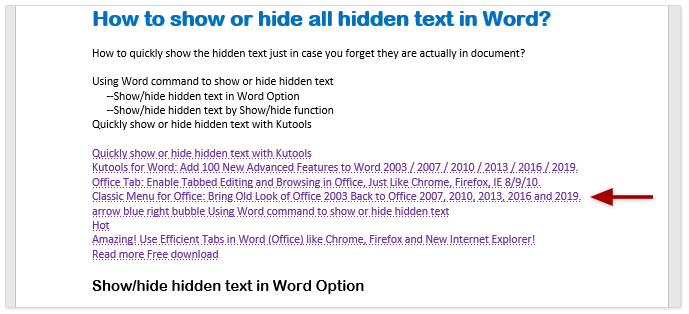
Hiddenույց տալ կամ թաքցնել բոլոր թաքնված տեքստերը տպագրություններում
Գուցե նկատել եք, որ թաքնված տեքստը նույնպես չի տպագրվի: Եթե անհրաժեշտ է տպագրություններում ցույց տալ թաքնված տեքստը, ապա պետք է կազմաձևեք Word ընտրանքները:
1: Սեղմեք Ֆայլ > Ընտրանքներ բացել Բառի ընտրանքների երկխոսությունը:
2, Բառի ընտրանքների երկխոսության մեջ սեղմեք ցուցադրել ձախ բարում, ստուգեք Տպել թաքնված տեքստը տարբերակը Տպագրական տարբերակները Բաժին. Տեսեք,

Նշում. Բոլոր թաքնված տեքստը տպելուց կանխելու համար խնդրում ենք հանել ընտրությունը Տպել թաքնված տեքստը տարբերակ.
3. Սեղմեք OK կոճակը:
Այսուհետ, բոլոր թաքնված տեքստերը նույնպես տպվելու են:
Utույց տալ կամ թաքցնել թաքնված տեքստը Kutools- ի միջոցով
Kutools- ը ձեզ տրամադրում է նաև թաքնված տեքստը և ձևաչափման որոշ այլ նշաններ ցույց տալու կամ թաքցնելու հեշտ միջոց:
1: Սեղմեք Kutools Plus > Ցուցադրման Կառավարում, Տեսեք,

2, Եվ հետո ստուգեք Թաքնված տեքստ pop-up երկխոսության մեջ, և արդյունքը կտեսնեք, ինչպես ցույց է տրված ստորև նշված էկրանի նկարը. 
Գրասենյակի արտադրողականության լավագույն գործիքները
Kutools բառի համար - Բարձրացրեք ձեր բառի փորձը Over-ի հետ 100 Ուշագրավ առանձնահատկություններ!
🤖 Kutools AI օգնականՓոխակերպեք ձեր գրածը AI-ի միջոցով - Ստեղծեք բովանդակություն / Վերաշարադրել տեքստը / Ամփոփել փաստաթղթերը / Հարցրեք տեղեկատվության համար Փաստաթղթի հիման վրա, բոլորը Word-ի շրջանակներում
📘 Փաստաթղթերի տիրապետում: Էջերի բաժանում / Միաձուլեք փաստաթղթերը / Արտահանել ընտրություն տարբեր ձևաչափերով (PDF/TXT/DOC/HTML...) / Խմբաքանակի փոխակերպում PDF-ի / Արտահանել էջերը որպես պատկերներ / Միանգամից մի քանի ֆայլ տպեք...
✏ Բովանդակության խմբագրում: Խմբաքանակի որոնում և փոխարինում Բազմաթիվ Ֆայլերի միջով / Չափափոխել բոլոր նկարները / Փոխադրել աղյուսակի տողերը և սյունակները / Աղյուսակը տեքստի վերափոխել...
🧹 Անհեշտ մաքրություն:Հեռացրու Լրացուցիչ տարածքներ / Բաժնի ընդմիջումներ / Բոլոր վերնագրերը / Տեքստային տուփեր / Hyperlinks / Լրացուցիչ հեռացման գործիքների համար այցելեք մեր Հեռացնել խումբը...
➕ Ստեղծագործական ներդիրներՆերդիր Հազար բաժանիչներ / Նշեք վանդակները / Ռադիո կոճակներ / QR Code / Շտրիխ կոդ / Անկյունագծային աղյուսակ / Հավասարության վերնագիր / Նկարի վերնագիր / Աղյուսակի վերնագիր / Բազմաթիվ նկարներ / Բացահայտեք ավելին Տեղադրեք խումբը...
🔍 Ճշգրիտ ընտրանքներ: Մատնանշել կոնկրետ էջեր / սեղաններ / ձեւավորում / վերնագրի պարբերություններ / Ընդլայնել նավարկությունը ավելին Ընտրեք հատկանիշներ...
⭐ Աստղերի բարելավումներ: Արագ նավարկեք ցանկացած վայր / կրկնվող տեքստի ավտոմատ տեղադրում / անխափան անցում փաստաթղթի պատուհանների միջև / 11 Փոխակերպման գործիքներ...
